ปุ่มเมนู Chrome อยู่ที่ไหน
เผยแพร่แล้ว: 2022-04-16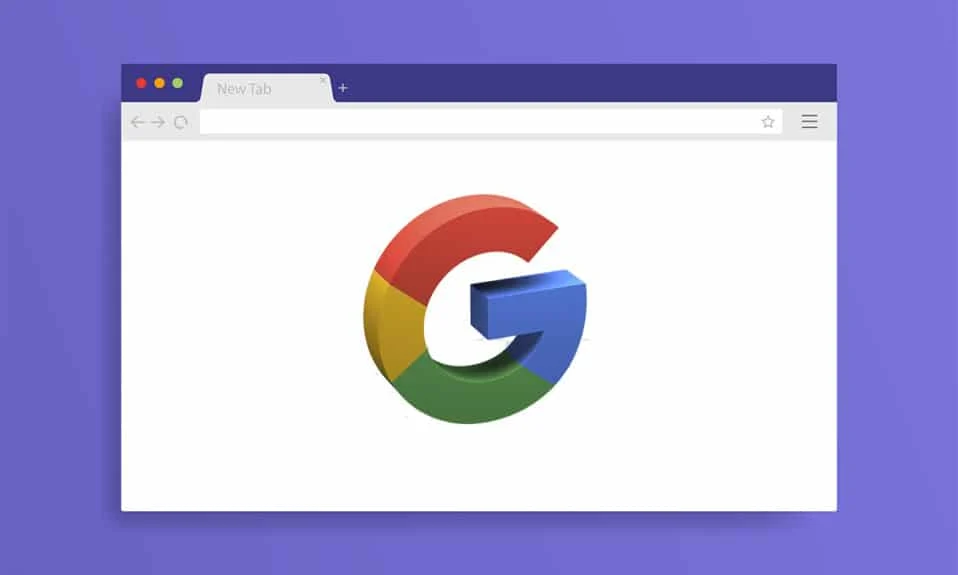
Google Chrome เป็นเว็บเบราว์เซอร์ชั้นนำมาระยะหนึ่งแล้ว มีชื่อเสียงในด้านฐานผู้ใช้ขนาดใหญ่และบริการไร้ที่ติซึ่งได้รับการขัดเกลาด้วยการอัปเดตแต่ละครั้ง อย่างไรก็ตาม ยังมีปัญหาที่มักรายงานใน Chrome ข้อผิดพลาดล่าสุดทำให้ผู้ใช้ถามว่าปุ่มเมนู Chrome อยู่ที่ไหน ปุ่มเมนูใน Google Chrome อยู่ที่มุมขวาบนของหน้าจอโดยค่าเริ่มต้น เมื่อเกิดข้อผิดพลาดนี้ ปุ่มเมนู Chrome จะหายไปจากตำแหน่งปกติซึ่งอาจทำลายประสบการณ์ UI ของผู้ใช้จำนวนมาก หากคุณกำลังเผชิญกับปัญหาเดียวกัน แสดงว่าคุณมาถูกที่แล้ว เรานำคำแนะนำที่สมบูรณ์แบบมาให้คุณซึ่งจะช่วยคุณแก้ไขปุ่มเมนูที่หายไปจากข้อผิดพลาดแถบเมนูของ Google Chrome
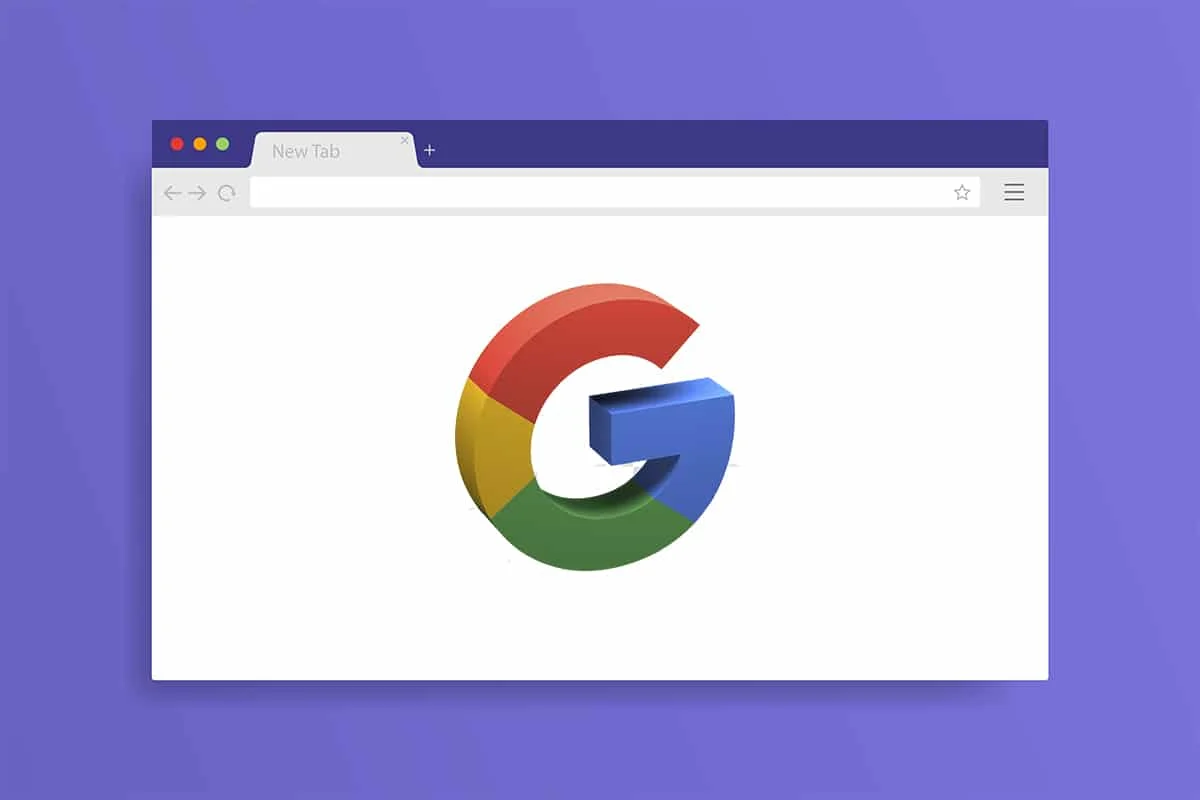
สารบัญ
- ปุ่มเมนู Chrome อยู่ที่ไหน
- วิธีแก้ไขปุ่มเมนูไม่มีข้อผิดพลาดใน Google Chrome
- วิธีที่ 1: รีสตาร์ท Google Chrome
- วิธีที่ 2: อัปเดต Google Chrome
- วิธีที่ 3: เปิดใช้งานปุ่มโฮม
- วิธีที่ 4: ปิดใช้งานส่วนขยาย
- วิธีที่ 5: รีเซ็ต Google Chrome
ปุ่มเมนู Chrome อยู่ที่ไหน
ปุ่มเมนู Chrome อยู่ที่ด้านขวาของแถบที่อยู่ URL หากคุณสงสัยว่าเหตุใดจึงหายไป ต่อไปนี้คือสาเหตุที่เป็นไปได้บางประการที่อยู่เบื้องหลังข้อผิดพลาดนี้
- ข้อบกพร่องเล็กน้อยและข้อบกพร่อง
- การรบกวนโดยส่วนขยาย
- Google Chrome ล้าสมัย
วิธีแก้ไขปุ่มเมนูไม่มีข้อผิดพลาดใน Google Chrome
หลังจากที่เข้าใจว่าทำไมปุ่มเมนูจึงหายไปจากแถบเมนู Google Chrome ให้เราไปที่วิธีการแก้ไขปัญหานี้ ประการแรก ตรวจสอบให้แน่ใจว่าคุณไม่ได้ใช้ Chrome ในโหมดเต็มหน้าจอ เนื่องจากมันซ่อนปุ่มเมนู คุณสามารถตรวจสอบได้โดยการกดปุ่ม F11 หาก Chrome เปลี่ยนเป็นโหมดเต็มหน้าจอ ให้กด F11 อีกครั้งเพื่อปิดใช้งานโหมดเต็มหน้าจอ หากคุณยังคงประสบปัญหา ให้ทำตามขั้นตอนด้านล่าง
วิธีที่ 1: รีสตาร์ท Google Chrome
นี่เป็นการแก้ไขพื้นฐานที่ใช้ได้กับข้อผิดพลาดของ Google Chrome มากมาย และเพียงแค่รีสตาร์ท Chrome การรีสตาร์ท Chrome จะแก้ไขข้อผิดพลาดชั่วคราวและปัญหาซอฟต์แวร์อื่นๆ ที่มีอยู่ใน Chrome นี่คือวิธีที่คุณสามารถทำได้
1. กด ปุ่ม Ctrl + Shift + Tab พร้อมกันเพื่อเปิด ตัวจัดการงาน
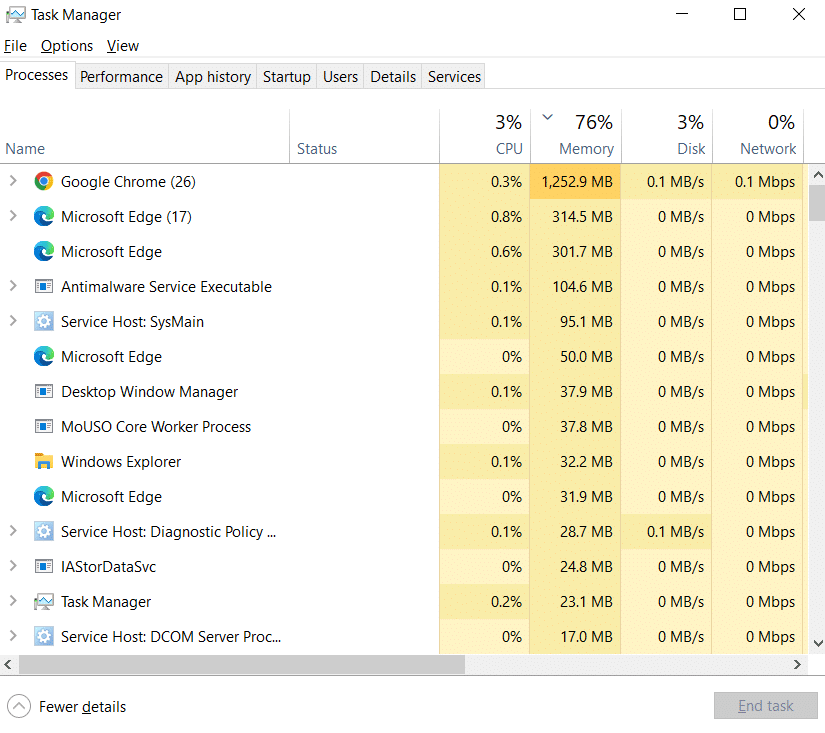
2. ค้นหา Google Chrome ใต้แท็บ กระบวนการ
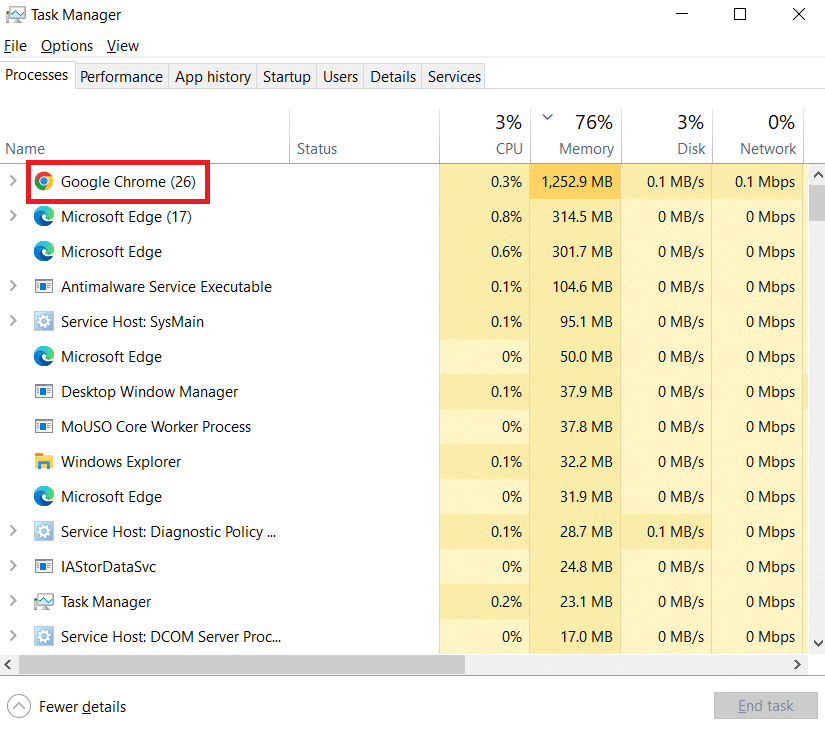
3. คลิกขวาที่ Google Chrome แล้วเลือก End task จะปิดกระบวนการทั้งหมดที่เกี่ยวข้องกับ Google Chrome
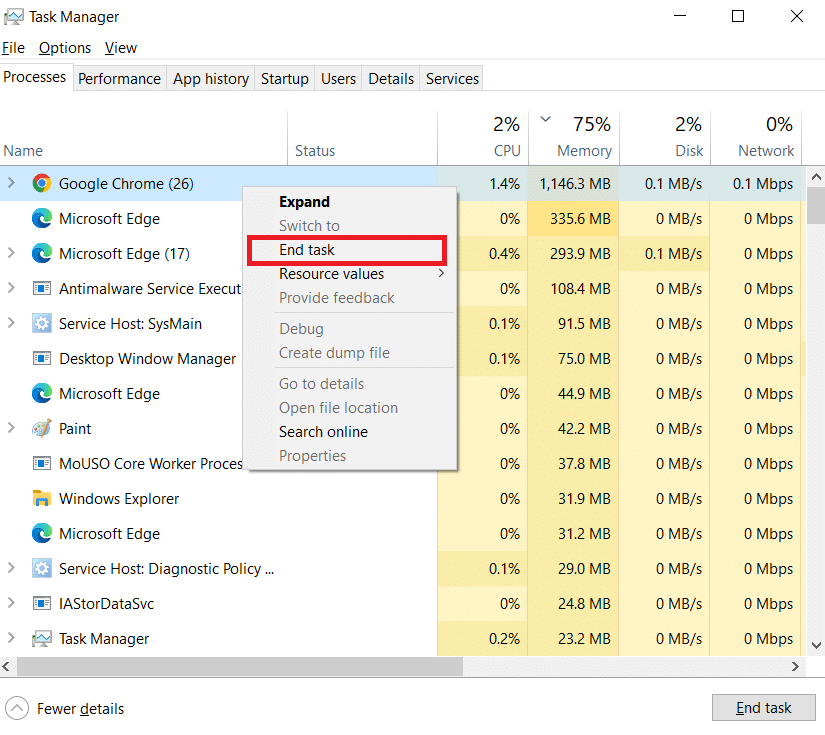
4. รอสักครู่แล้ว เปิด Google Chrome
วิธีที่ 2: อัปเดต Google Chrome
หากคุณใช้ Google Chrome รุ่นเก่า คุณอาจเห็นข้อผิดพลาดมากมายรวมถึงปุ่มเมนูที่หายไป Chrome ได้รับการอัปเดตเป็นประจำซึ่งทำให้ทำงานได้อย่างถูกต้องและแก้ไขข้อบกพร่องและปัญหาอื่นๆ คุณสามารถตรวจสอบและอัปเดต Google Chrome ได้โดยทำตามขั้นตอนด้านล่าง
1. กด ปุ่ม Windows พิมพ์ chrome แล้วคลิก Open
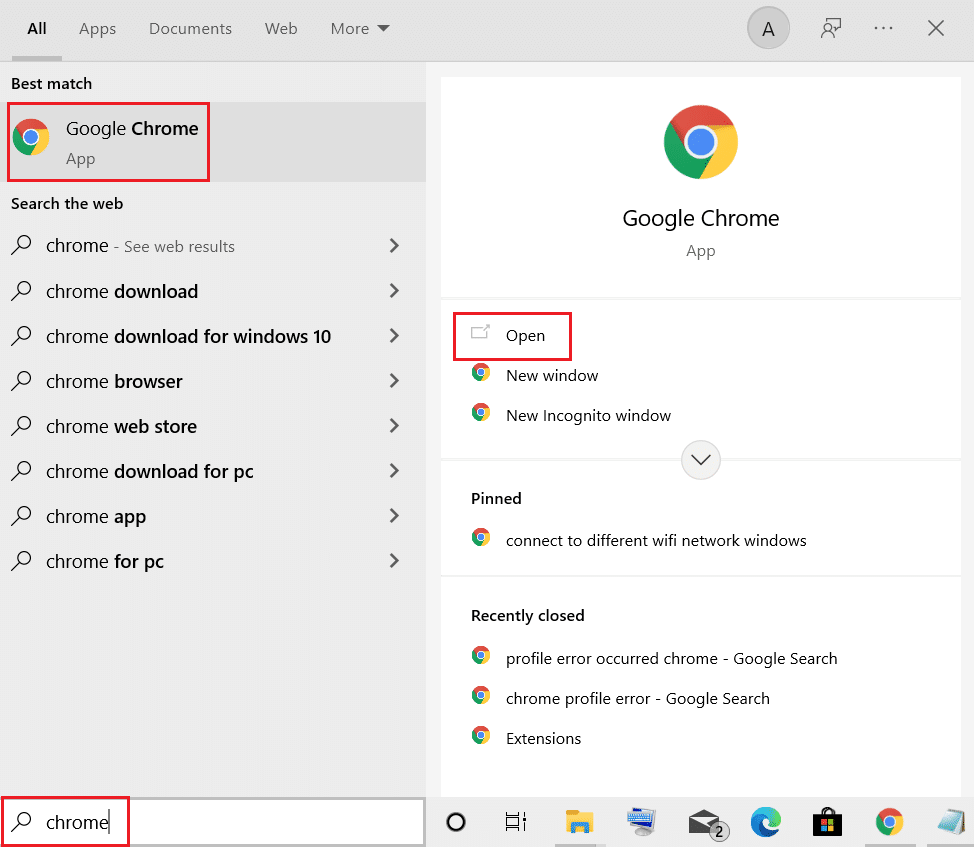
2. พิมพ์ chrome://settings ในแถบที่อยู่แล้วกด Enter เพื่อเปิดหน้า การตั้งค่า Chrome
3. ในบานหน้าต่างด้านซ้าย ให้คลิกที่ตัวเลือก เกี่ยวกับ Chrome
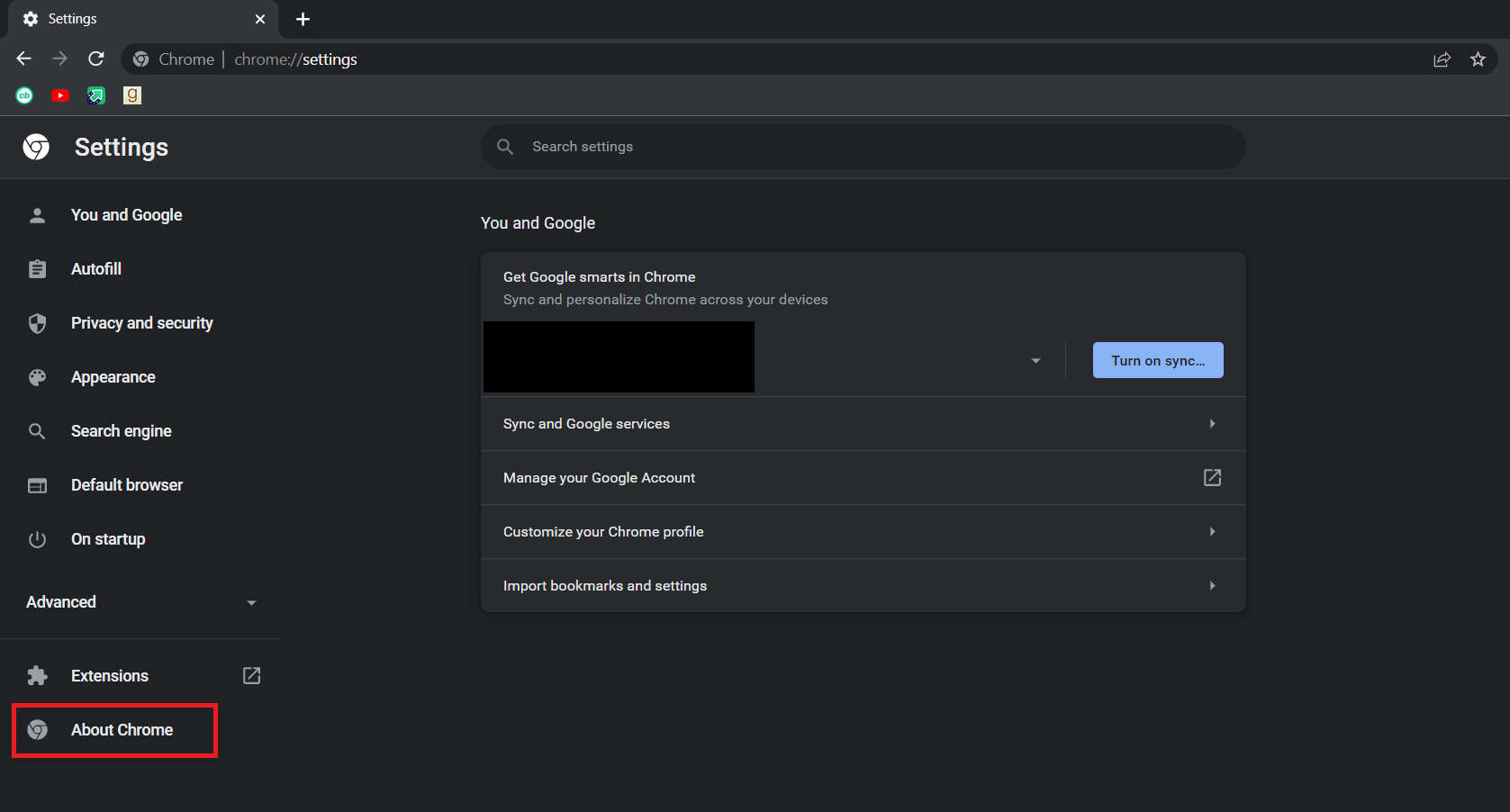
4. ในหน้าต่างถัดไป Chrome จะตรวจหาการอัปเดต หากมีการอัปเดต Chrome จะเริ่มอัปเดตโดยอัตโนมัติ
5. หลังจาก Chrome อัปเดตเสร็จแล้ว ปุ่ม เปิดใหม่ จะมองเห็นได้
6. คลิก เปิดใหม่ เพื่อรีสตาร์ท Chrome ด้วยการอัปเดตใหม่
7. หากไม่มีการอัปเดต คุณจะเห็นข้อความว่า Chrome เป็นเวอร์ชันล่าสุด หลังจาก ขั้นตอนที่ 3
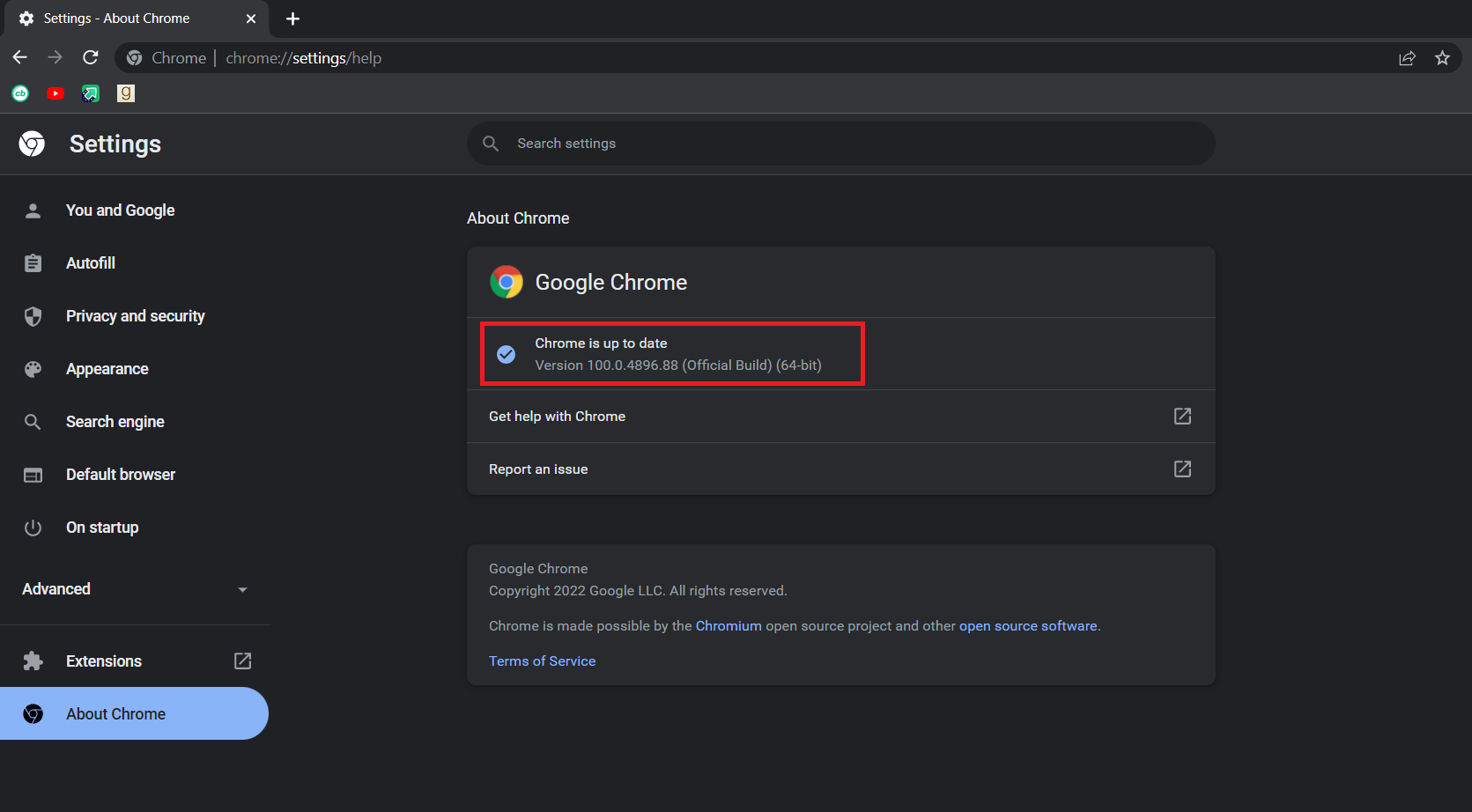
อ่านเพิ่มเติม: แก้ไขข้อผิดพลาด ERR_CONNECTION_TIMED_OUT Chrome
วิธีที่ 3: เปิดใช้งานปุ่มโฮม
อีกวิธีหนึ่งในการแก้ไขปัญหานี้และหยุดสับสนโดยคิดว่าปุ่มเมนู Chrome อยู่ที่ไหนคือการเปิดใช้งานปุ่มหน้าแรกของ Google Chrome ด้วยตนเองและใช้เป็นทางลัดในการเปิดการตั้งค่า Chrome ด้วยวิธีนี้ คุณจะมีปุ่มสำหรับเปิดการตั้งค่าโดยไม่ต้องใช้ปุ่มเมนู ทำตามขั้นตอนด้านล่างเพื่อทำเช่นเดียวกัน

1. ทำตาม ขั้นตอนที่ 1 และ 2 จาก วิธีที่ 2 เพื่อเปิด การตั้งค่า Chrome
2. ในบานหน้าต่างด้านซ้าย ให้คลิกที่ตัวเลือก ลักษณะ ที่ปรากฏ
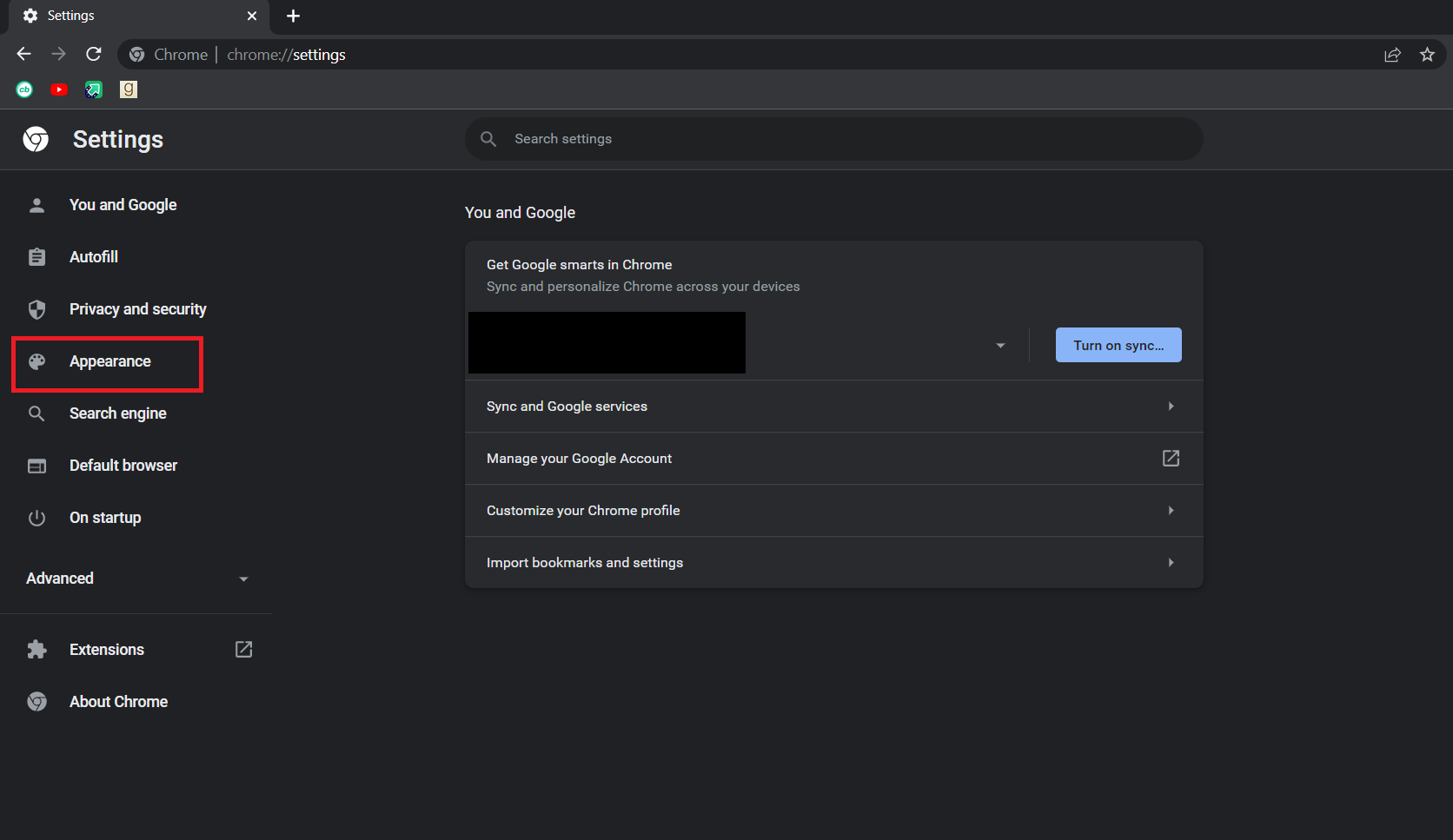
3. ในหน้า ลักษณะ ที่ปรากฏ ให้สลับปุ่ม แสดงหน้าแรก เพื่อเปิดใช้งาน โดยทั่วไปจะถูกปิดใช้งานโดยค่าเริ่มต้น
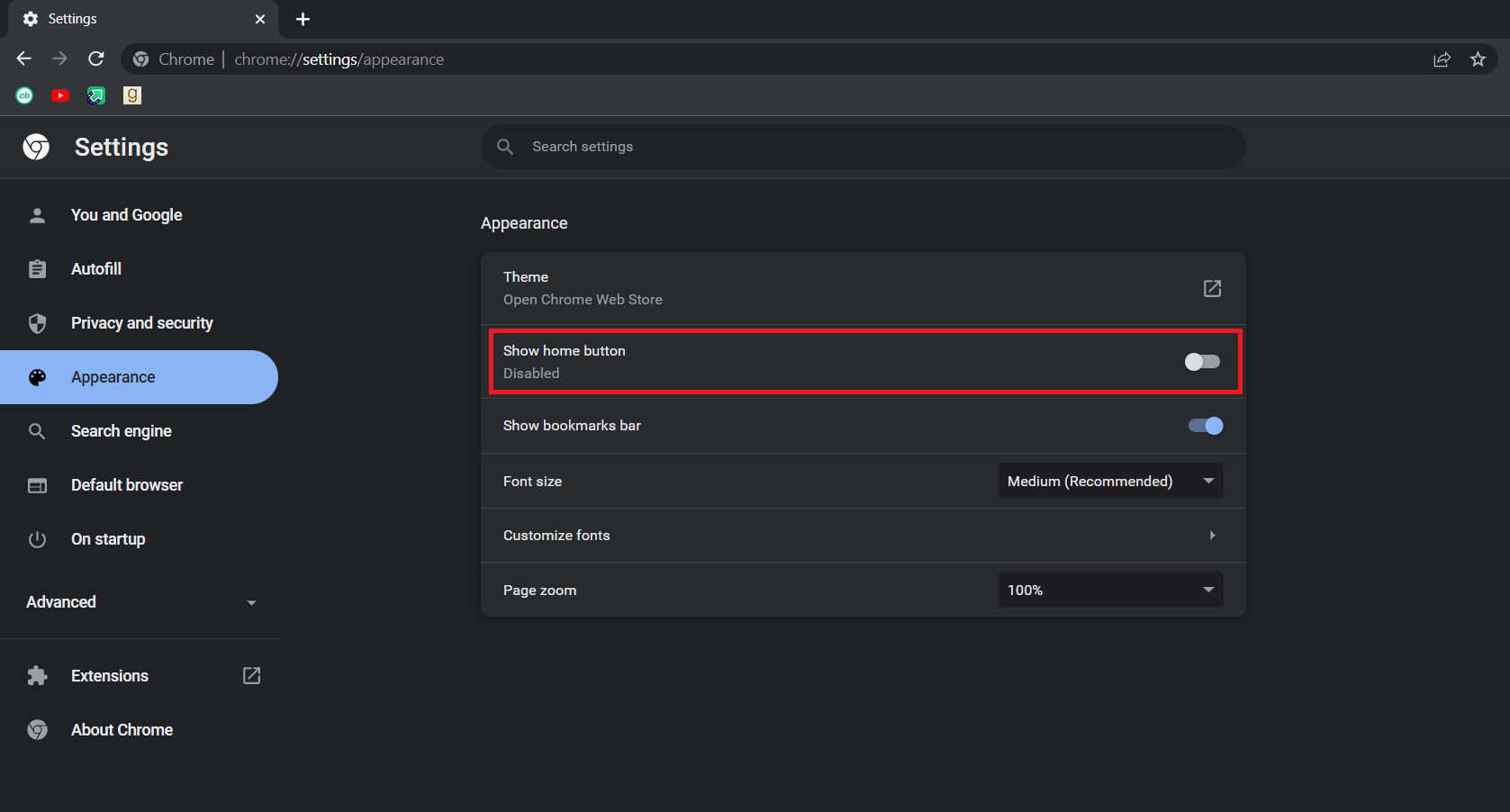
4. หลังจากเปิดใช้งานปุ่มแสดงหน้าแรกแล้วให้เลือก ป้อนตัวเลือกที่อยู่เว็บที่กำหนดเอง
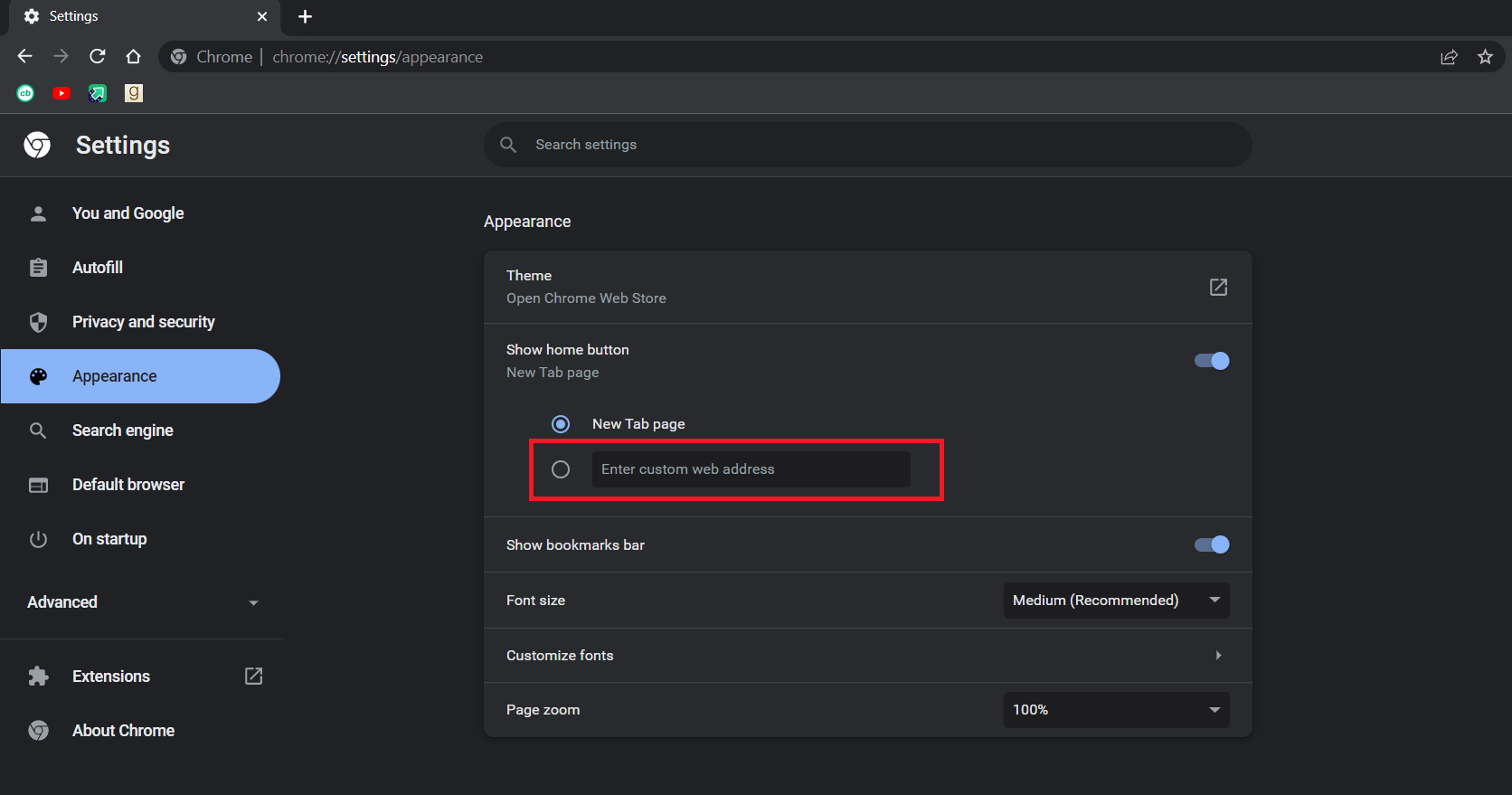
5. พิมพ์ chrome://settings ใน Enter custom web address textbox ดังรูป
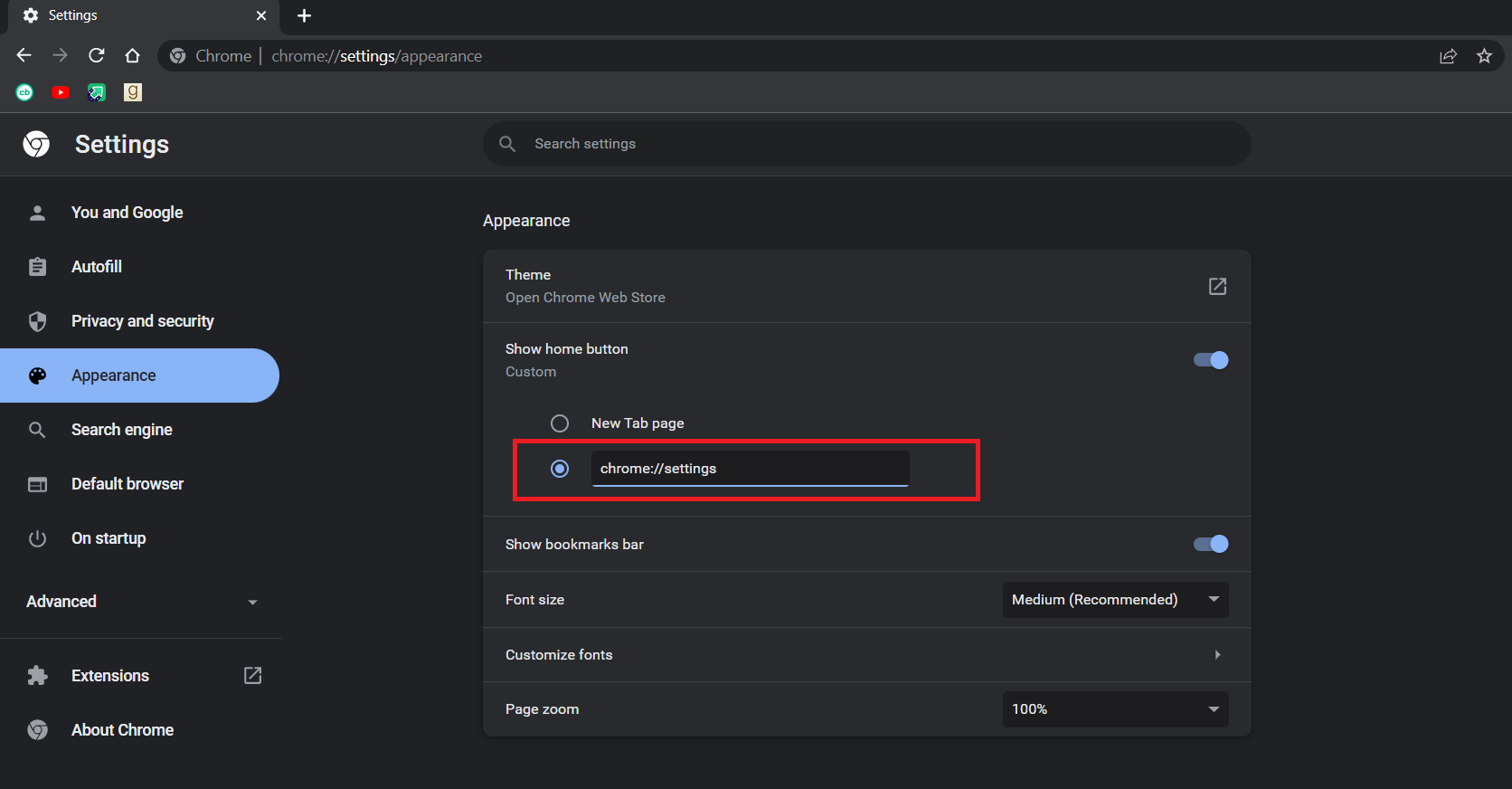
6. ตอนนี้ คุณจะเห็นไอคอน หน้าแรก ถัดจากแถบที่อยู่ และคลิกเพื่อเปิดหน้า การตั้งค่า Chrome
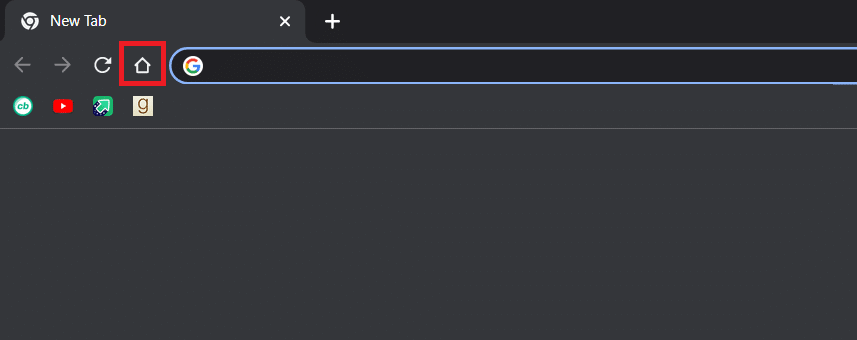
ตอนนี้คุณสามารถใช้ปุ่มโฮมเป็นปุ่มเมนูและปัญหาได้รับการแก้ไขแล้ว
หมายเหตุ: ในกรณีที่คุณไม่ต้องการเปิดใช้งานปุ่มโฮม คุณสามารถเข้าถึงหน้าการตั้งค่าบางหน้าใน Chrome ได้โดยตรงโดยพิมพ์ข้อความต่อไปนี้ในแถบที่อยู่
- บุ๊กมาร์ก: chrome://extensions
- ประวัติ: chrome://history
- วิธีใช้: chrome://settings/help
- ดาวน์โหลด: chrome://downloads
- การตั้งค่า: chrome://settings
วิธีที่ 4: ปิดใช้งานส่วนขยาย
ส่วนขยายใช้ใน Chrome เพื่อเพิ่มประสิทธิภาพและเพิ่มคุณลักษณะเพิ่มเติม แต่บางครั้ง ส่วนขยายบางอย่างสามารถแก้ไขส่วนต่อประสานผู้ใช้ของ Chrome ได้ จึงทำให้ปุ่มเมนูหายไป หากต้องการตรวจสอบ คุณสามารถปิดใช้งานส่วนขยายและอาจแก้ปัญหาได้ ทำตามขั้นตอนด้านล่างเพื่อทำเช่นเดียวกัน
1. ทำตามขั้นตอนที่ 1 จาก วิธีที่ 2
2. พิมพ์ chrome://extensions ในแถบที่อยู่แล้วกด Enter จะเปิดรายการส่วนขยายทั้งหมดที่ติดตั้งใน Chrome
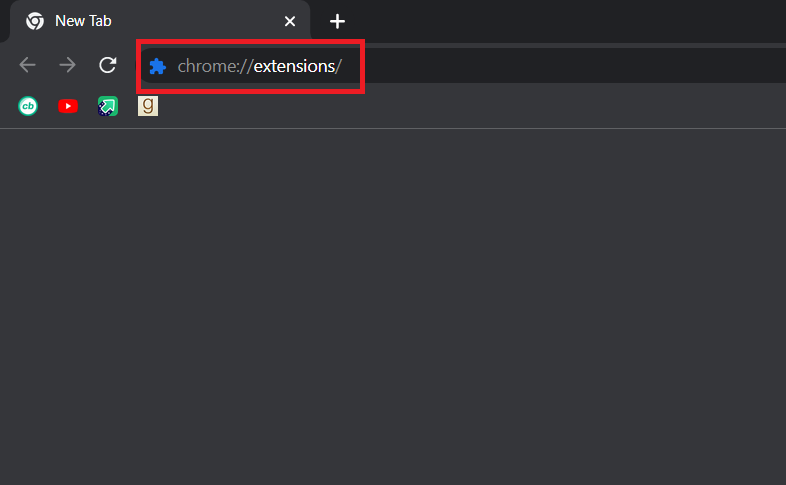
3. สลับปิดส่วนขยายทีละรายการเพื่อ ปิดใช้งาน ตัวอย่างเช่น ส่วนขยาย คำขอ X ถูกปิดดังที่แสดงด้านล่าง
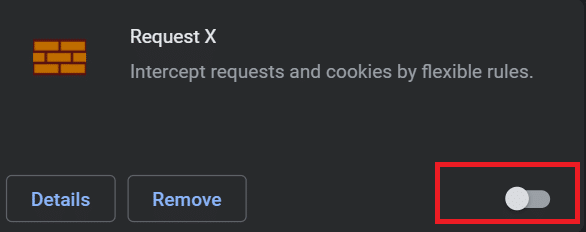
4. หลังจากปิดใช้งานส่วนขยายทั้งหมดแล้ว ให้ตรวจสอบว่าปัญหาได้รับการแก้ไขแล้วหรือไม่ หากคุณสามารถแก้ไขข้อผิดพลาดของปุ่มเมนูที่หายไปได้ ให้เริ่ม เปิดใช้งาน ส่วนขยายทีละรายการ
5. หากการเปิดใช้งานส่วนขยายเฉพาะทำให้ปุ่มเมนูหายไปอีกครั้ง ให้ ปิดใช้งาน ส่วนขยายนั้นและเปิดใช้งานส่วนขยายอื่นทั้งหมด
หากคุณยังไม่เห็นปุ่มเมนูใน Chrome และคิดว่าปุ่มเมนูของ Chrome อยู่ที่ไหน ให้ทำตามวิธีถัดไป
อ่านเพิ่มเติม: แก้ไข Chrome ไม่เชื่อมต่อกับอินเทอร์เน็ต
วิธีที่ 5: รีเซ็ต Google Chrome
หากคุณยังไม่สามารถแก้ไขปัญหาได้ วิธีนี้เป็นทางเลือกสุดท้ายของคุณ คุณสามารถรีเซ็ต Chrome ซึ่งจะคืนค่าการตั้งค่าเริ่มต้น อาจแก้ไขปัญหาได้ ทำตามขั้นตอนด้านล่างเพื่อรีเซ็ต Chrome
1. ทำตามขั้นตอนที่ 1 จาก วิธีที่ 2
2. พิมพ์ chrome://settings/reset ในแถบที่อยู่ แล้วกด Enter จะเปิดหน้า รีเซ็ตและล้างข้อมูล
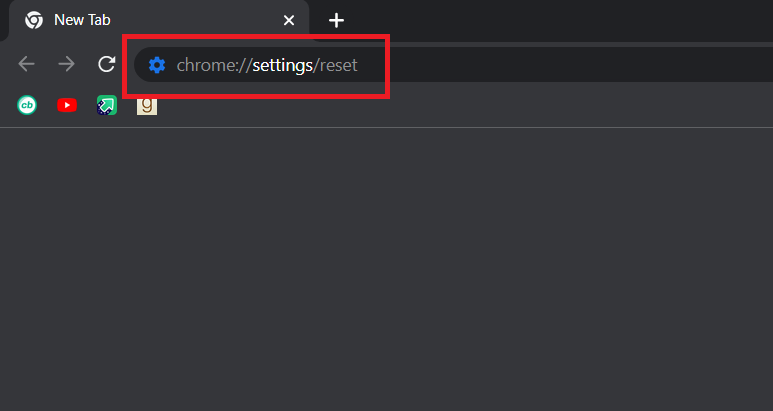
3. คลิกที่ คืนค่าการตั้งค่าเป็นค่าเริ่มต้นดั้งเดิม ตัวเลือก
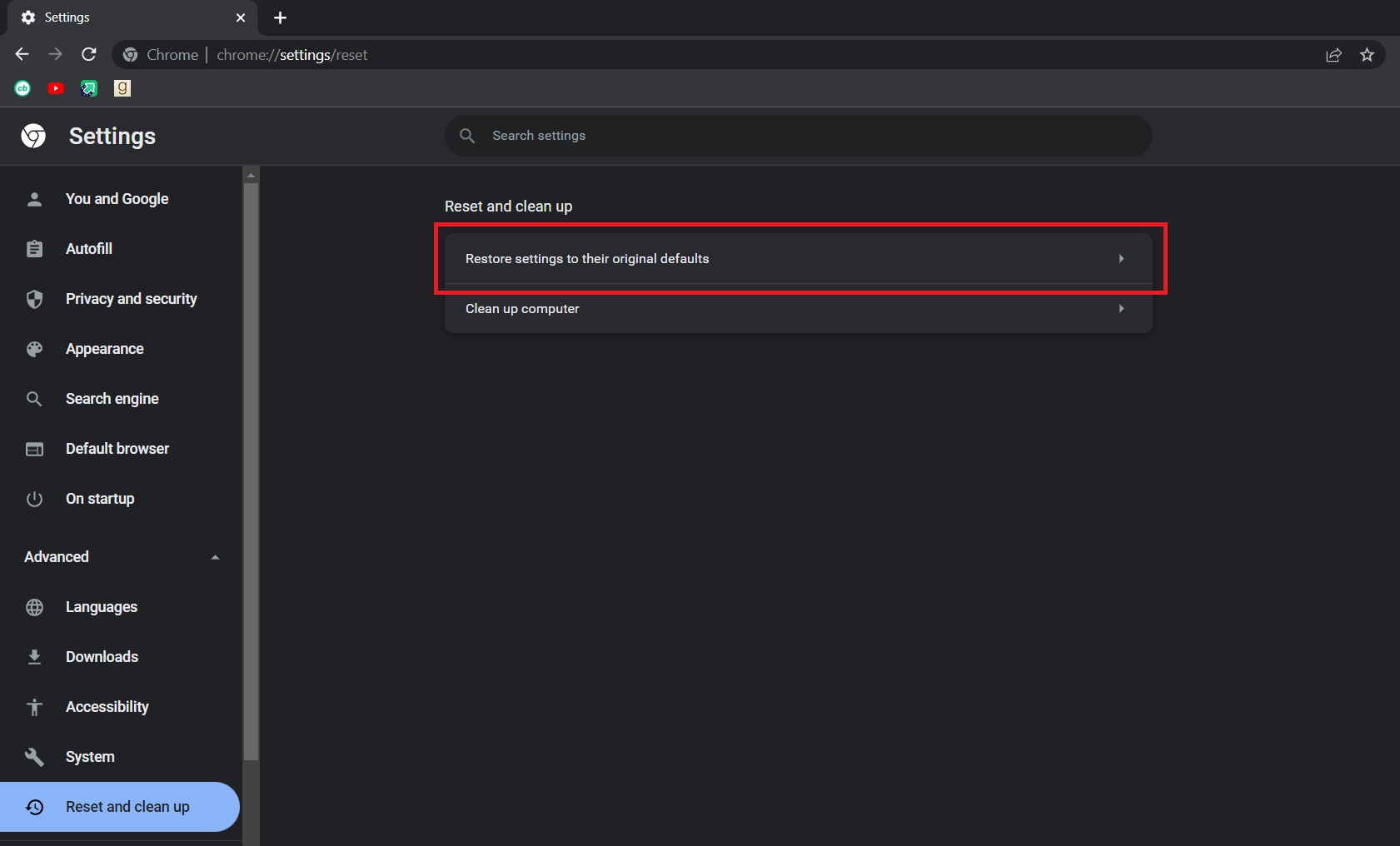
4. ในป๊อปอัปต่อไปนี้ ให้คลิกที่ปุ่ม รีเซ็ตการตั้งค่า
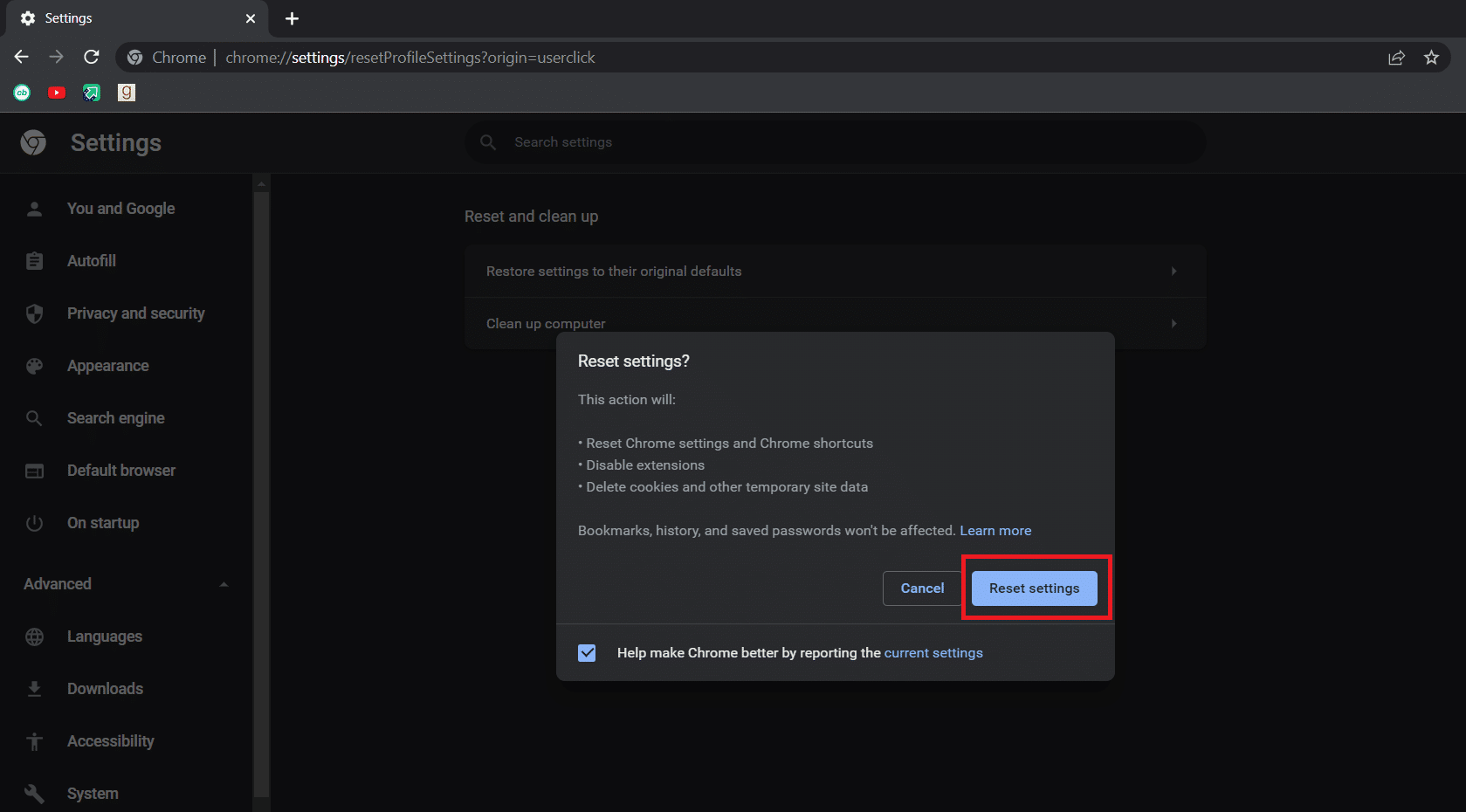
ปัญหาควรได้รับการแก้ไขในขณะนี้
ที่แนะนำ:
- วิธีรับ Windows 10 Minecraft Edition ฟรี
- วิธีเปิดใช้งานโหมดเดสก์ท็อปบนเบราว์เซอร์ Android
- วิธีลบไซต์ที่เข้าชมบ่อยที่สุดบน Google Chrome
- 35 สุดยอด Google Chrome Flags สำหรับ Android
เราหวังว่าคู่มือนี้จะเป็นประโยชน์ และคุณจะพบคำตอบ ว่าปุ่มเมนู Chrome อยู่ที่ไหน และเหตุใดปุ่มเมนูจึงหายไปจากแถบเมนู Google Chrome แจ้งให้เราทราบว่าวิธีใดได้ผลดีที่สุดสำหรับคุณ หากคุณมีข้อสงสัยหรือข้อเสนอแนะโปรดทิ้งไว้ในส่วนความคิดเห็น
